Как просто установить iOS 16?

Содержание
iOS 16 от Apple в настоящее время находится в своей первой публичной бета-версии, так что если у вас есть совместимый iPhone и вы не отрицаете, что программное обеспечение находится в активной разработке, вы можете ознакомиться с его функциями на ранней стадии. iOS 16 от Apple предлагает несколько новых функций для вашего iPhone, включая настраиваемый экран блокировки, интеллектуальную функцию кадрирования и редактируемые текстовые сообщения.
В июне Apple выпустила бета-версию iOS 16 вскоре после конференции разработчиков, но не многие имели право загрузить и установить программное обеспечение. Бета-версии для разработчиков требуют членства в программе разработчиков Apple, которая стоит 100 долларов в год, и не рекомендуется для ежедневного использования, поскольку они могут быть наполнены ошибками и усложнить использование телефона.
К счастью, вы можете получить iOS 16 Beta 1 прямо сейчас, которая должна быть немного более стабильной, чем версия для разработчиков. Все, что вам нужно сделать, это зарегистрировать устройство в программе Apple Beta Software и установить профиль конфигурации, чтобы получить бета-версию iOS 16 на устройство. Вот как это сделать.

Создайте резервную копию iPhone
Получить предварительно выпущенное программное обеспечение может быть интересно, но есть меры предосторожности, которые следует предпринять перед обновлением. Все предварительно выпущенное программное обеспечение, например бета-версия iOS 16, может содержать ошибки и другие проблемы, которые затрудняют использование вашего устройства, поэтому вам следует создать резервную копию устройства, если вы захотите вернуться к iOS 15.
По умолчанию iPhone должен создавать резервную копию каждый раз, когда его подключают к источнику питания и Wi-Fi во время обычных часов сна. Однако, если эта функция резервного копирования отключена, вы можете перейти в «Настройки» > «Ваше имя» > «iCloud» > «Резервное копирование iCloud», затем нажмите «Создать резервную копию сейчас», чтобы создать резервную копию устройства .
Кроме того, вы можете создать резервную копию своего iPhone с помощью Finder на вашем Mac. Просто подключите устройство к компьютеру, откройте Finder, выберите устройство и создайте резервную копию. Apple также рекомендует заархивировать вашу резервную копию, чтобы она не была перезаписана другими резервными копиями.
Зарегистрируйтесь в программе бета-тестирования программного обеспечения Apple
После создания резервной копии вашего устройства пора зарегистрироваться в программе бета-тестирования программного обеспечения Apple, которая позволяет каждому бесплатно испытать предварительно выпущенное программное обеспечение, чтобы предоставить Apple отзыв о качестве, удобстве использования и проблемах. Теперь вы можете протестировать бета-версию iOS 16 на любом совместимом устройстве Apple (iPhone 8 и более поздней версии).
Чтобы зарегистрироваться в программе Apple Beta:
- Перейдите на веб-сайт Apple Beta Software на своем iPhone.
- Коснитесь синей кнопки «Зарегистрироваться» внизу страницы.
- Используйте Face ID или Touch ID, чтобы войти в Apple ID, который прикреплен к вашему iPhone.
- Прочтите и примите Соглашение о бета-версии программного обеспечения Apple. На странице, которая появится далее, прокрутите вниз в раздел «Начать работу» и коснитесь «Зарегистрировать свое устройство iOS», на которое должна быть гиперссылка в появившемся абзаце. Это переведет вас на другую страницу, где Apple расскажет все, что вам нужно сделать, чтобы загрузить и установить бета-версию iOS 16 на ваш iPhone.
- Установите профиль конфигурации бета-версии iOS 16.
Если вы прокрутите страницу вниз, вы увидите раздел «Профиль установки». Чтобы загрузить и установить бета-версию iOS 16 на устройство, необходимо установить профиль конфигурации на своем iPhone.
По существу профиль конфигурации позволяет посторонним лицам управлять вашим устройством; в данном случае Apple. Вы можете сомневаться, является ли это нарушением конфиденциальности, но будьте уверены, что этот профиль конфигурации просто позволяет Apple доставлять и управлять бета-версией iOS 16 на вашем устройстве.
Чтобы установить профиль конфигурации, нажмите синюю кнопку «Загрузить профиль», затем коснитесь «Разрешить» во всплывающем окне. Далее выйдите из браузера, запустите программу «Настройки» и коснитесь «Загрузить профиль» в верхней части страницы. После этого отобразится окно общедоступного профиля конфигурации бета-версии iOS 16. Коснитесь «Установить», введите пароль и нажмите «Установить» еще дважды. Наконец коснитесь «Перезапустить», чтобы получить обновление бета-версии iOS 16.
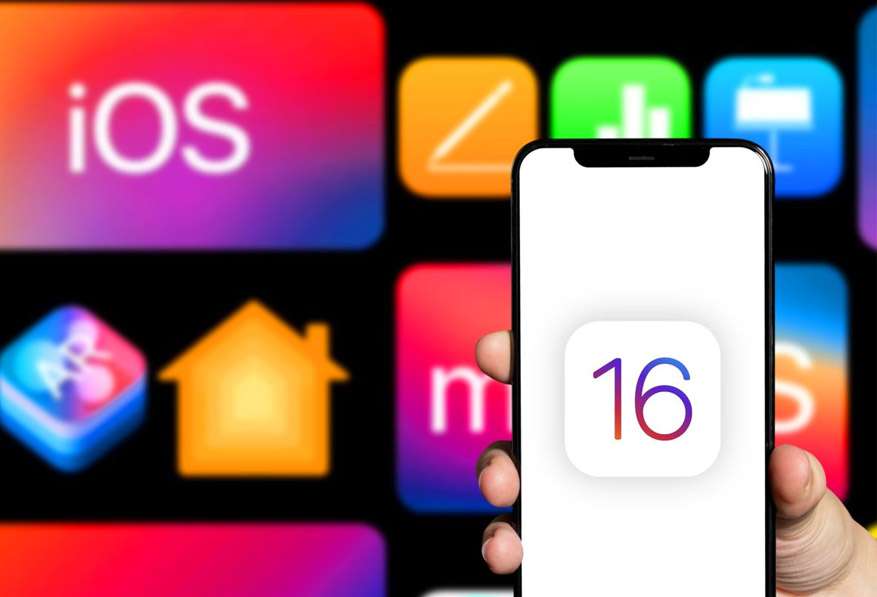
Загрузите и установите бета-версию iOS 16
Когда ваш iPhone загрузится в резервную копию, перейдите в «Настройки» > «Общие» > «Обновление программного обеспечения», нажмите кнопку «Загрузить и установить» и введите пароль, чтобы начать процесс обновления до бета-версии iOS 16.
После загрузки профиля конфигурации и перезагрузки телефона можно загрузить и установить публичную бета-версию iOS 16.
Если по какой-либо причине вы не видите опцию «Скачать и установить», возможно, вам придется подождать несколько минут или очистить память вашего смартфона, чтобы освободить пространство. Если у вас недостаточно места, вы не сможете скачать iOS 16, поэтому очистите память, удалив большие файлы.
Вы должны увидеть панель загрузки вместе с примерной оценкой того, сколько времени займет процесс загрузки. После загрузки перезагрузите устройство и дождитесь установки бета-версии iOS 16. После загрузки вашего iPhone вы увидите бета-версию iOS 16, загруженную на устройство.
Также вы можете просмотреть статью об актуальности iPhone 7 на рынке...

Ваша оценка: